Solucione el problema detenido del servicio Hamachi en Windows 10/8/7
Publicado: 2020-06-08¿Utiliza el servicio LogMeIn Hamachi VPN en su PC con Windows? ¿Ha dejado de funcionar el servicio Hamachi en su sistema Windows? En general, Windows es capaz de admitir el programa LogMeIn Hamachi, pero ocasionalmente los usuarios encuentran fallas y errores que les impiden usar este servicio. Diferentes problemas pueden desencadenarse por diferentes razones.
Es posible que vea diferentes tipos de mensajes de error como "Estado del servicio Hamachi detenido en Windows 10" o "Servicio Hamachi detenido", etc.
Entonces, en este tutorial, veamos las causas detrás del error "Servicio de Hamachi detenido" y luego aprendamos sobre las diversas soluciones para solucionarlo.
Bit Driver Updater: el método más recomendado
Antes de pasar a las soluciones detalladas, nos gustaría recomendar la forma más segura y sencilla de solucionar los problemas relacionados con el servicio de Hamachi. Varios usuarios que informaron el error " Hamachi no funciona " pudieron solucionar el problema actualizando los controladores de su adaptador de red con la herramienta Bit Driver Updater.
Para actualizar el adaptador de red y otros controladores de Windows de forma gratuita, haga clic en el enlace que figura a continuación.

¿Qué está causando el error "Servicio Hamachi detenido" en los sistemas Windows?
LogMeIn Hamachi, un servicio de VPN administrado centralmente para usuarios de Windows que los ayuda a extender de manera segura redes similares a LAN a equipos distribuidos, jugadores, trabajadores móviles, etc. Es un servicio multiplataforma que puede crear enlaces directos entre sistemas detrás de los firewalls NAT.
Por lo tanto, los principales problemas que causan el error de detención del servicio de Hamachi son:
- Cuando el servicio WMI (Instrumentación de administración de Windows) ha sido deshabilitado.
- Cuando la aplicación Hamachi carece de privilegios administrativos.
- El antivirus de terceros podría causar el problema del túnel de Hamachi.
- Si LogMeIn Hamachi Tunneling Engine no está configurado correctamente para iniciarse automáticamente.
Técnicas para resolver el error "Servicio de Hamachi detenido":
Puede corregir el error "Servicio de Hamachi detenido" con la ayuda de las siguientes técnicas. Echemos un vistazo a cada uno de ellos en detalle.
Técnica 1: comprobar si el servicio WMI está deshabilitado
Debe verificar si el servicio WMI (Instrumentación de administración de Windows) está deshabilitado porque, de lo contrario, se produciría el error de detención del servicio de Hamachi. Para habilitar el servicio WMI en Windows, puede seguir los pasos a continuación:
Paso 1: Vaya a la ventana Servicios escribiendo "services.msc" en el cuadro de diálogo Ejecutar y luego presione la tecla Intro.
Paso 2: desplácese hacia abajo hasta que encuentre el servicio Instrumental de administración de Windows y luego, con la acción de doble clic, abra su ventana Propiedades.
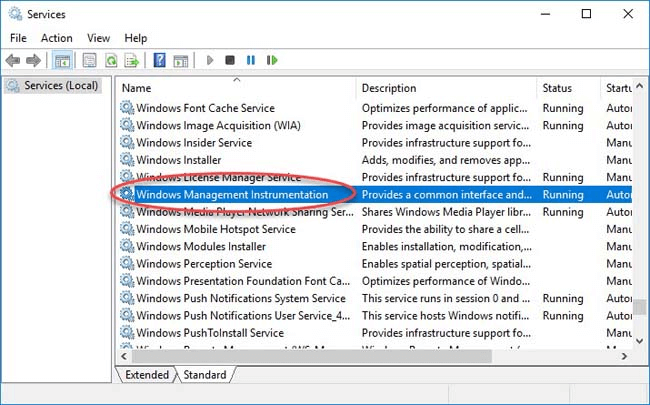
Paso 3: en la pestaña General de la ventana Propiedades, verifique si el Tipo de inicio es Automático.
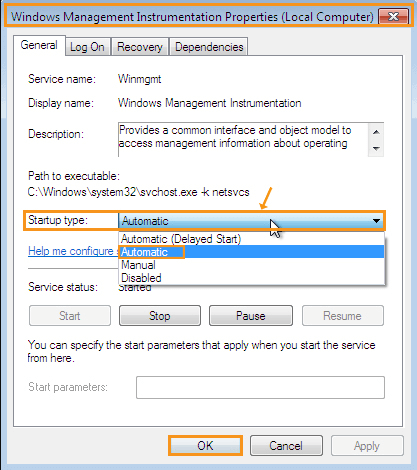
Paso 4: si no, seleccione Automático en el menú desplegable.
Paso 5: presione el botón "Aplicar" y luego haga clic en "Aceptar".
Compruebe ahora si puede volver a iniciar el servicio de Hamachi. Si no es así, no se desanime, ya que hay otras formas de resolver el problema.
Lea también: Cómo arreglar la descarga lenta de Steam [Resuelto]
Técnica 2: Usar privilegios de administrador para ejecutar el servicio de Hamachi
Puede resolver el problema del servidor LogMeIn Hamachi que dejó de funcionar ejecutando la aplicación de servicio Hamachi con privilegios de administrador.
Paso 1: haga clic derecho en el archivo Hamachi.exe y elija la opción "Ejecutar como administrador".

Paso 2: también puede ir a la ventana Propiedades e ir a la pestaña Compatibilidad.
Paso 3: Aquí verá un cuadro junto a "Ejecutar este programa como administrador".
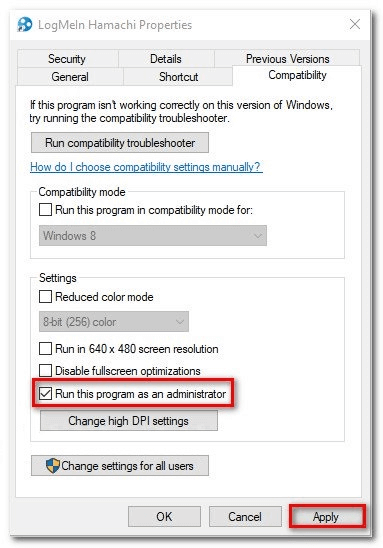
Paso 4: al marcar esta casilla siempre se iniciará la aplicación de Hamachi como administrador.
Paso 5: puede hacer clic en "Aplicar" y luego en "Aceptar" para que este cambio entre en vigor y no tenga que seguir haciéndolo repetidamente.
Técnica 3: deshabilite la herramienta antivirus de terceros
Si aún experimenta el error "Servicio de Hamachi detenido" , intente desactivar el software antivirus de terceros momentáneamente para ver si eso ayuda. A veces, la herramienta antivirus puede bloquear el servicio VPN, por lo que deshabilitarlo por un tiempo puede ayudar a determinar si es culpa de la herramienta antivirus o no.
Por lo tanto, si el servicio Hamachi comienza a funcionar después de hacer esto, puede desinstalar el software antivirus actual e instalar una nueva herramienta antivirus en su sistema.
Técnica 4: reinstalar el servicio LogMeIn Hamachi
Si el servicio de Hamachi no está instalado correctamente, puede volver a instalarlo para asegurarse de que el problema "Servicio de Hamachi detenido" se solucione de forma permanente. ¿Cómo reinstalar el servicio Hamachi?
Así es como puedes hacerlo:
Paso 1: Vaya al Panel de control y luego vaya a la opción "Desinstalar un programa" en la sección Programas y características.
Paso 2: busque el servicio Hamachi y desinstálelo.
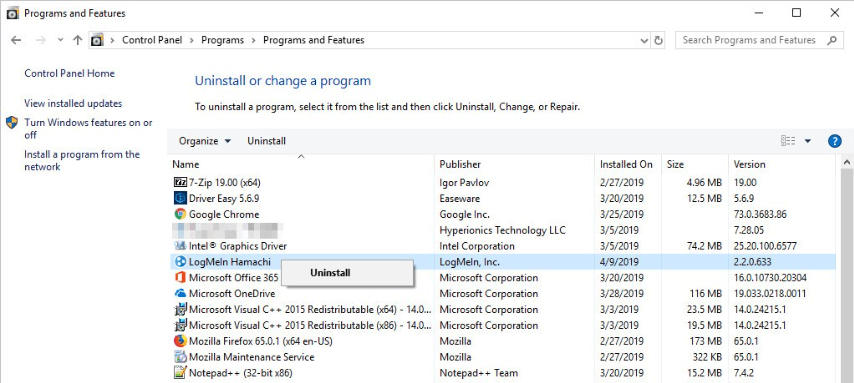
Paso 3: Una vez que finalice la desinstalación, visite el sitio oficial de LogMeIn Hamachi para descargar el programa y luego instálelo en su sistema nuevamente.
Finalmente, vea si el programa Hamachi ahora funciona correctamente.
Leer más: VAC no pudo verificar la sesión del juego: problema resuelto
Técnica 5: Configure correctamente el motor de tunelización de Hamachi
Configure Hamachi Tunneling Engine para deshacerse del error de funcionamiento del servidor Hamachi de la siguiente manera:
Paso 1: Inicie el cuadro de diálogo Ejecutar y escriba "services.msc" y haga clic en "Aceptar".
Paso 2: Ubique el motor de tunelización de Hamachi en la ventana Servicios y luego haga clic derecho sobre él para ir a Propiedades.
Paso 3: en la ventana Propiedades, en la pestaña General, verá una opción llamada "Tipo de inicio" que puede configurar en Automático.
Paso 4: luego, vaya a la pestaña Iniciar sesión y asegúrese de que la cuenta del sistema local esté habilitada con la opción "Permitir que el servicio interactúe con el escritorio" esté marcada.
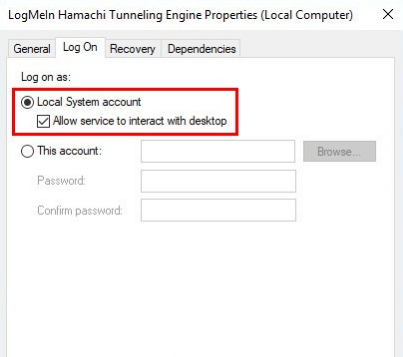
Paso 5: Después de esto, haga clic en "Aceptar".
Paso 6: Ahora, navegue hasta la ubicación desde el Explorador de archivos. “C:\Archivos de programa (x86)\LogMeIn Hamachi”
Paso 7: luego debe hacer clic para abrir las Propiedades del archivo hamachi-2-ui.exe con la acción de clic derecho.
Paso 8: edite los permisos del grupo Usuarios en la pestaña Seguridad para configurar "Leer y ejecutar".
Paso 9: Haga clic en Aceptar para guardar los cambios.
Técnica 6: Actualizar automáticamente los controladores de dispositivos
El último remedio para el error "Servicio de Hamachi detenido" sería actualizar los controladores del adaptador de red, para garantizar que la VPN funcione sin errores y sin problemas. Dado que el proceso de actualización manual de los adaptadores de controladores de red puede ser engorroso, crítico y lento, recomendamos el proceso de actualización automática.
Todo lo que necesita hacer es instalar el mejor software de actualización de controladores en su sistema y escanear el sistema con él para detectar el controlador del adaptador de red defectuoso. Una vez detectado, puede actualizarlo fácilmente con el botón de actualización junto al nombre del controlador defectuoso. La herramienta de actualización del controlador descargará e instalará una versión actualizada del adaptador del controlador de red en su sistema.

Si hay otros problemas relacionados con el controlador, la herramienta de actualización del controlador también lo solucionará para su sistema y, finalmente, podrá operar su sistema de manera efectiva sin errores ni molestias.
Se corrigió el error de servicio detenido de Hamachi
Se trataba del error "Servicio de Hamachi detenido" y sus soluciones factibles. Lo que sea que esté causando el mal funcionamiento del servicio VPN se puede solucionar fácilmente con una de las soluciones antes mencionadas.
